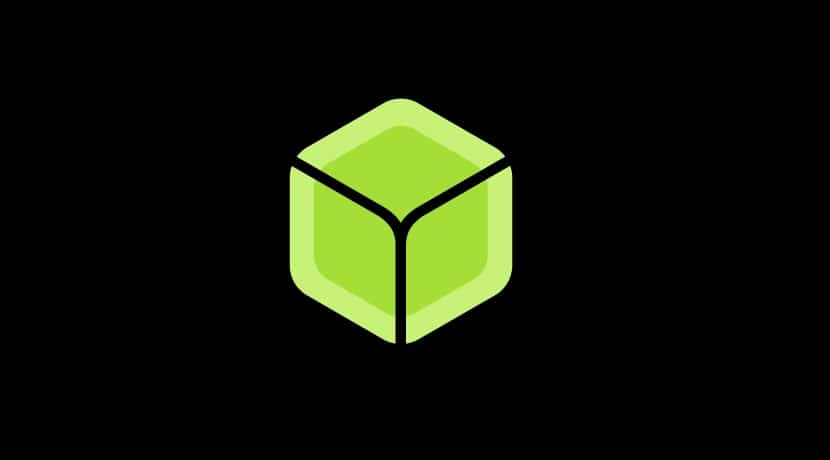
Saat Anda membeli salah satu versi Papan Raspberry Pi, salah satu hal yang harus Anda lakukan adalah menyiapkan kartu memori SD agar memiliki sistem operasi yang dapat di-boot yang kompatibel dengan papan SBC ini. Untuk itu agar memungkinkan ada banyak alat, meskipun salah satu yang paling populer dan yang saya rekomendasikan adalah Etcher atau balenaEtcher. Dengannya Anda akan memiliki semua yang Anda butuhkan untuk mempersiapkan OS Anda di SD dengan cara yang sangat intuitif dan cepat.
Anda harus tahu bahwa ada sejumlah besar sistem operasi yang sudah didukung dengan papan Raspberry Pi. Banyak distribusi GNU / Linux sudah kompatibel dengan ARM dan dapat bekerja dengan baik di Pi. Anda juga memiliki sistem operasi open source lain yang tidak berbasis kernel Linux dan khusus untuk Raspberry Pi, seperti RISC OS, RaspBSD, dll. Anda bahkan dapat menemukan beberapa untuk penggunaan khusus seperti Windows IoT, OpenELEC untuk menyiapkan pusat media, RetroPi untuk game retro, dll.
Pengantar
Nah, apa pun sistem operasi yang Anda pilih, dan bahkan beberapa di SD yang sama, latau apa yang harus kamu lakukan agar Raspberry Pi Anda berjalan adalah:
- Unduh sistem operasi Anda. Di tautan saya telah meninggalkan Anda para pejabat Yayasan Raspberry Pi, tetapi masih banyak lagi di sumber lain.
- Unduh balenaEtcher dari situs web resmi proyek.
- Instal balenaEtcher di sistem Anda.
- Gunakan Etcher untuk meneruskan image OS Anda ke kartu SD sehingga Anda bisa boot dari Pi.
Tentu saja, untuk itu Anda memerlukan PC dengan pembaca kartu, SD itu sendiri (dalam kasus Raspberry Pi akan menjadi microSD) dan papan SBC.
Apa itu Etcher?
Balena telah mengembangkan perangkat lunak ini yang dikenal sebagai Penggores. Meskipun itu adalah nama yang mengetahuinya, harus dikatakan demikian pada awalnya. Tetapi diganti namanya pada 2018 ketika resin.io mengubah namanya menjadi balena.io.
Ini adalah program gratis dan open source di bawah lisensi Apache 2.0. Biasanya menulis file gambar ke media penyimpanan. Mereka umumnya adalah gambar dari sistem operasi seperti ISO atau IMG dan media yang digunakan biasanya adalah kartu memori SD, meskipun itu juga mendukung USB flash drive. Artinya, Anda tidak hanya dapat menggunakannya untuk SD untuk Raspi Anda, tetapi juga untuk membuat Live USB, menyiapkan media instalasi Windows 10, dll.
Selain itu, ini adalah perangkat lunak multiplatform, karena dapat berfungsi baik di sistem operasi Microsoft Windows, Apple macOS dan juga GNU / Linux.
Antara Anda karakter yang paling menonjol adalah:
- Deteksi media secara otomatis tempat Anda memasang image sistem operasi. Anda sudah tahu bahwa itu bisa berupa memori USB atau kartu SD yang telah Anda masukkan ke dalam peralatan.
- Melindungi dari pemilihan hard drive. Artinya, Anda tidak perlu khawatir seperti program lain tentang membuat kesalahan dan memilih hard drive Anda dan memuatnya ...
- Lakukan Segalanya proses secara otomatis sekali dimulai, tanpa Anda harus campur tangan. Selain itu, jika Anda ingin membuat beberapa salinan pada media yang berbeda, misalnya untuk kelas dengan beberapa SBC, setelah yang pertama selesai, Anda dapat melakukan proses yang sama dengan cepat.
Ke depannya, developer juga ingin menambahkan dukungan kompatibilitas untuk file penyimpanan persisten. Artinya, agar ketika Anda membuat media dengan distro GNU / Linux, Anda dapat menyimpan perubahan yang dibuat pada SD atau USB. Itu menciptakan partisi atau ruang di tengah tempat semuanya disimpan. Secara umum, program lain yang sudah kompatibel dengan ini memungkinkan Anda untuk memilih ukuran partisi itu.
Langkah-langkah untuk menggunakan balenaEtcher
Sekarang setelah Anda mengetahui detail dari perangkat lunak ini, mari kita lihat langkah-langkah untuk menggunakannya. Anda akan melihat bahwa ini sangat sederhana:
- Download balenaetcher dalam edisi yang Anda butuhkan:
- Untuk Windows: Anda memiliki dua opsi, satu adalah .exe untuk menginstalnya di sistem Anda. Yang lainnya adalah Portable yang tidak perlu diinstal, Anda mengunduhnya, unzip, dan Anda dapat menjalankannya secara langsung.
- Untuk macOS: Hanya ada satu opsi, sistem Apple yang dapat dijalankan yang dapat Anda instal dengan mudah.
- Untuk Linux: seperti di atas, hanya ada satu pilihan. Ini adalah paket tipe AppImage universal, jadi penginstalan akan berfungsi untuk distribusi apa pun dan dilakukan dengan mudah. Anda hanya perlu menjalankannya dan prosesnya akan dimulai.
- Sekarang saatnya untuk pasang itu. Untuk melakukan ini, jalankan paket pilihan Anda. Kecuali Portable yang tidak membutuhkannya, seperti yang sudah saya katakan. Setelah penginstalan selesai, Anda dapat memulai.
- Jalankan aplikasinya balenaEtcher mencarinya di antara aplikasi yang tersedia di OS Anda.
- Antarmuka grafisnya sangat sederhana. Tidak ada kerugian. Anda hanya perlu melakukan tiga langkah:
- Pilih gambarnya dulu. Dari browser file Anda dapat pergi ke tempat gambar dari sistem operasi yang Anda pilih telah diunduh: .iso atau .img.
- Langkah selanjutnya adalah memilih kartu SD atau USB flash drive yang Anda inginkan untuk memuatnya.
- Kemudian sentuh flashing, yaitu salin dan siapkan media yang dipilih dengan sistem yang sudah Anda gunakan agar bisa di-boot.
- Tunggu hingga prosesnya selesai dan kemudian, jika Anda tidak akan menyalin lebih dari satu media, Anda masih bisa keluar.
Setelah itu Anda akan memilikinya siap sarana untuk mengujinya di komputer atau di Raspberry Pi Anda….


Di tautan https://www.balena.io/etcher/ dimana versi Raspberry?